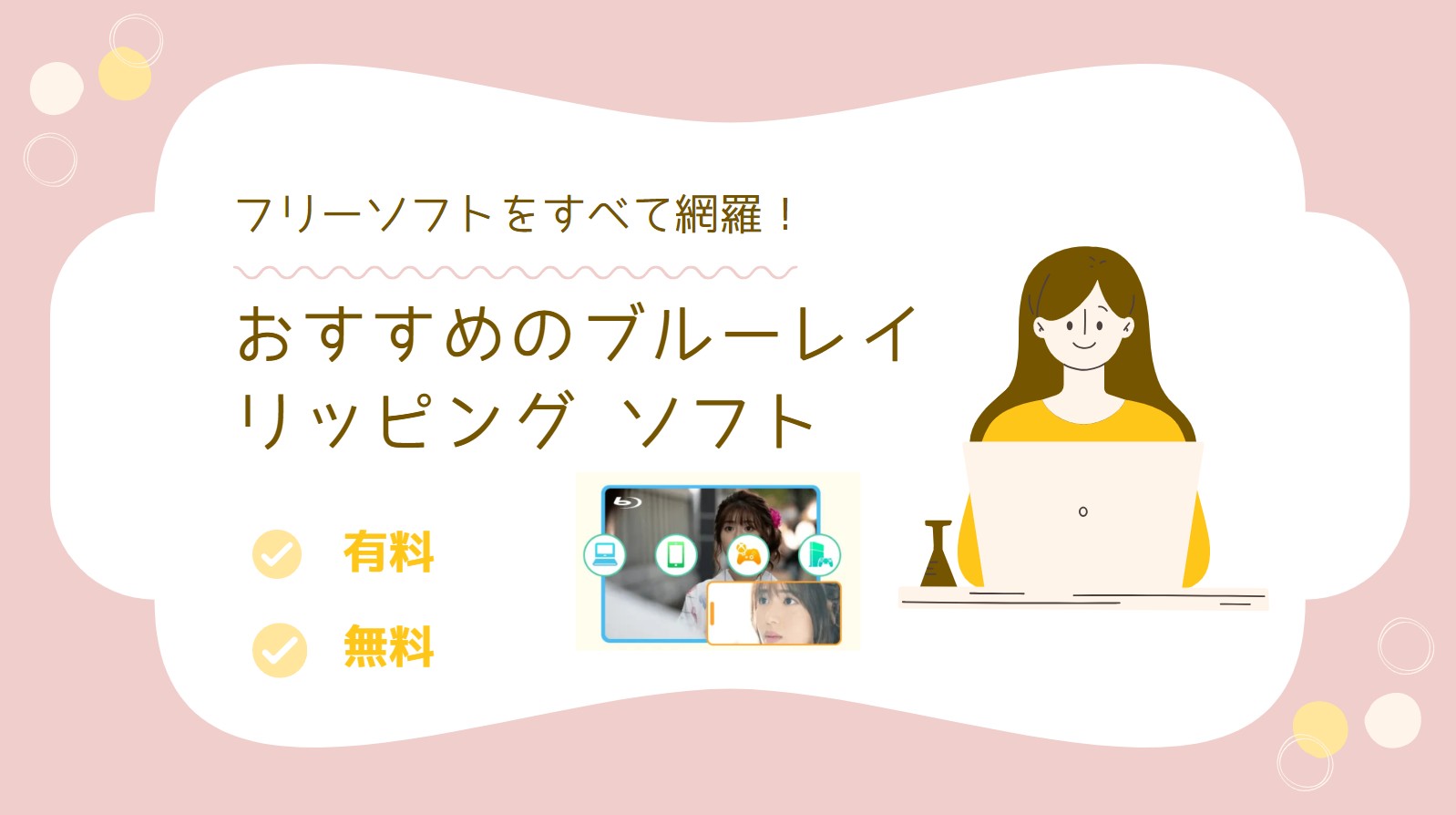ブルーレイは高画質な映像や音声を楽しめる優れたメディアですが、傷や劣化によって再生できなくなる可能性があります。そのため、ブルーレイをコピーしてパソコンにバックアップすることがおすすめです。
ただ、ブルーレイコピーソフト選びで迷う方も多いでしょう。「無料ソフトでコピーガードを解除できる?」「有料ならどれがいい?」といった疑問もあるかと思います。
この記事では、おすすめのブルーレイコピーソフトを厳選し、それぞれの特徴や評判を解説します。ただし、著作権保護されたディスクのコピーは違法となる場合があるためご注意ください。DVDをコピーできるソフトについて知りたい方は、「DVDコピーフリーソフトおすすめ」の記事を参考にしてみてください~
ブルーレイコピーに必要なもの
ブルーレイコピーとは、ブルーレイディスクに記録されたデータを複製する作業や、そのプロセスを指します。この作業は、ブルーレイに保存されている映画やその他のデータをバックアップしたり、別のディスクやデバイスに保存するために行われます。
自作のブルーレイディスクにはコピーガードがかかっていないため、簡単にコピーすることができます。しかし、市販やレンタルのブルーレイディスクには、著作権保護を目的とした強力なルーレイコピーガードが施されています。このようなブルーレイをコピーするには、コピーガード対応の専用のブルーレイコピーソフトを使用する必要があります。
ブルーレイコピーに必要なもの
パソコンでブルーレイをコピーする前に、以下のものを用意しておきましょう。
- インターネットに接続しているパソコン
- ブルーレイ対応のドライブ
- ブルーレイコピーソフト
- ブルーレイ書き込みの場合は、空の書き込み可能なディスクも必要
ブルーレイコピー有料ソフトおすすめ 13選
1:DVDFab Blu-ray コピー【30日全機能無料体験】
- 最新のAACS、BD+などのコピーガードとリージョンコードを解除可能
- 1:1クローン機能により、ブルーレイディスクを完全に複製できる
- BD-50からBD-25/BD-9/BD-5に高品質圧縮も可能
- フルディスクやメインムービーなど5つのコピーモードを提供
- 字幕、音声、ボリュームラベルなどを設定できる
| 価格 | 永久版12500円(ブルーレイリッピングとセットして購入したほうが得) |
| 無料体験 | 30日間ですべての機能を無料体験 |
| 対応OS | Windows 11/10/8.1/8/7 (32/64 ビット)、macOS 10.10 - 14 |
| 対応コピーガード | AACSやBD +、BD-J、RC(リージョンコード)など |
| 日本語対応 | ◯ |
| 入力形式 | 自作・市販・レンタルのブルーレイディスク / フォルダ / ISOファイル |
| 出力形式 | ブルーレイ・DVD(BD5、BD9)ディスク / フォルダ / ISOファイル |
| 公式サイト | https://ja.dvdfab.cn/dvdfab-blu-ray-copy.htm |
| おすすめ度 | ★★★★★ |
DVDFab Blu-ray コピーは、ブルーレイディスクのコピー・複製に特化した高機能ソフトウェアです。最新のコピーガード解除技術を搭載し、簡単な操作で高品質なコピーを作成できます。
ブルーレイの無劣化コピーとBD50からBD25への圧縮の両方に対応しており、5つのコピーモードでさまざまなニーズに満たすことができます。出力ブルーレイのタイトルやチャプター、字幕、音声、ボリュームラベルなどを自由に設定できます。また、マルチコアCPU、Intel Quick Sync、NVIDIA CUDA、AMD、VideoToolboxなどの最新のハードウェアアクセラレーション技術をサポートして、ブルーレイを高速でコピーできます。
5つのコピーモード:
フルディスク: ディスク全体をそのままコピー
メインムービー: 映画本編のみを抽出してコピー、容量を節約
カスタマイズ: 必要なチャプター、字幕、オーディオトラックを自由に選択可能
クローン/ライティング: 完全クローンやISOファイル形式への保存
結合: 複数のブルーレイタイトルを1枚のディスクにまとめる
- 業界最強のブルーレイコピーガード解除技術、20年以上の開発実績
- 5つのコピーモードでさまざまなニーズに対応
- ブルーレイを1:1無劣化コピー、BD-50からBD-25への高画質圧縮の両方に対応
- 字幕・音声・ファイル名、ボリュームラベルなどの設定が可能
- 1つの映画は20分ぐらいでコピーできる
- 無料版は業界で一番強い
- DVDをコピーするには別製品が必要
- 録画BDやCinavia解除は別料金が発生
2:Leawo Blu-ray コピー
| 価格 |
|
| 無料体験 | なし |
| 対応OS | Windows、Mac |
| 対応コピーガード | AACS、Cinavia、Room Mark、BD+など |
| 日本語対応 | ◯ |
| 入力形式 | Blu-rayディスク / フォルダ/ ISOファイル, 4K BD、DVD |
| 出力形式 | ブルーレイ・DVDディスク / フォルダ / ISOファイル |
| 公式サイト | https://www.leawo.net/jp/blu-ray-copy/ |
| おすすめ度 | ★★★★ |
Leawo Blu-ray コピーは、Windows向とMac両方で対応しており、市販やレンタルのBlu-rayやDVDをコピーするソフト、地域制限などのコピーガードを解除して、画質を落とさずコピーします。フル映画コピー、本編のみ抽出、カスタム複製3つのコピーモードを用意して、音声トラックや字幕などを設定することができます。
Leawoは近年来注目度が高いDVD/Blu-rayコピーソフトウェアブランド。ホームページは何度も改善しました。製品も変わりがち。現在、すべての製品はLeawo Prof. Mediaというプログラムに統合されています。実験してLeawo Prof. Mediaをダウンロードしてみました、ソフトがやや重うが、操作方法はわかりやすい。
- 暗号化されたBDをコピーできる
- DVDにも対応
- 録画DVDに非対応
- ソフトが重い
- コピーモードが3つのみ
3:VideoByte ブルーレイ コピー
| 価格 |
|
| 無料体験 | 15日間、5分間しかコピーできない |
| 対応OS | Windows、Mac |
| 対応コピーガード | AACS、CSS、Cinaviaなど |
| 日本語対応 | ◯ |
| 入力形式 | Blu-rayディスク / フォルダ/ ISOファイル |
| 出力形式 | Blu-rayディスク / フォルダ/ ISOファイル |
| 公式サイト | https://videobyte.jp/blu-ray-copy/ |
| おすすめ度 | ★★★★ |
VideoByteはこの1、2年間で急上昇のBlu-rayコピーソフトブランド、市販やレンタルのBlu-rayを問題なくコピーできます。録画のBDAVビデオもコピーできます。また、Cinaviaなど難しい保護も対応できます。フルディスクとメインムービー、クーロン3つのコピーモードが用意され、まるごと複製か、本編のみコピーするか選べます。UIもおしゃれ、使い方もシンプルです。
15日の無料体験期間でBlu-rayの5分間を体験することができます。
ただし、Blu-ray ディスクへの処理は遅い、無料体験に制限が多いなど問題があるという声もあります。
- 録画したBDAVに対応
- 価格が安い
- ディスク処理速度が遅い
- 無料体験が15日だけ
- 無料体験は5分のBDコピーしか対応しない
4:AnyMP4 ブルーレイコピー
| 価格 |
|
| 無料体験 | 14日間、5分間しかコピーできない |
| 対応OS | Windows |
| 対応コピーガード | AACS、BD+、MKB、CSSなど |
| 日本語対応 | ◯ |
| 入力形式 | Blu-rayディスク / フォルダ/ ISOファイル |
| 出力形式 | Blu-rayディスク / フォルダ/ ISOファイル |
| 公式サイト | https://www.anymp4.jp/blu-ray-copy/ |
| おすすめ度 | ★★★ |
AnyMP4 ブルーレイコピー は簡単にブルーレイを空白ディスクフォルダにコピーしたり、ISOファイルに複製したりすることができる人気ソフトです。暗号化されたブルーレイのコピーガードAACS、BD+、MKB、CSSなどを解除してコピーできるコスパの高い製品です。高速で1:1に完璧にコピーできるほか、高画質でBD-50(片面2層)からBD-25(片面1層)に圧縮、コピーできます。
パソコンにBlu-rayをコピーする時、「フルディスク」、「メインムービー」、「クローン」、「データ書き込み」からコピーするモードを選択できます。
残念ながら、Windowsしか対応できませんので、Windowsユーザーにおすすめです。
- 暗号化されたBlu-rayをコピーできる
- 比較的に安い
- Windowsのみ対応
- 無料体験は14日だけ
- 無料版は5分間の映像しかコピーできない
- 操作画面が古っぽい
- この2、3年間注目度が低くなっている
5:4Videosoft ブルーレイ コピー
| 価格 |
|
| 無料体験 | あり |
| 対応OS | Windows |
| 対応コピーガード | AACS、BD+、MKB、CSSなど |
| 日本語対応 | ◯ |
| 入力形式 | Blu-rayディスク / フォルダ/ ISOファイル |
| 出力形式 | Blu-rayディスク / フォルダ/ ISOファイル |
| 公式サイト | https://www.4videosoft.jp/blu-ray-copy/ |
| おすすめ度 | ★★★ |
4Videosoftは、コスパの高い人気ソフトです。4Videosoftを使えば、簡単にブルーレイをブルーレイディスク、ブルーレイフォルダーとISOイメージファイルにコピーできます。有料製品とは言え、料金は1,992円~7,984円でコストパフォーマンスが高く、ユーザーに人気を集めています。一部のコピーガードを解除可能なので、市販・レンタルのブルーレイ読み取ることが可能です。インタフェース画面と使用手順も簡単なので、パソコン初心者でも安心に利用できます。
また、無料サービスと違い、最新加速技術により、コピースピードが速いです。デメリットとして、macOSに対応しないので、Windowsのユーザーにおすすめです。
- 月間料金が安い
- 一部のコピーガードを解除可能
- 使用手順が簡単で使いやすい
- 速いコピースピード
- Windowsのみ対応
- 無料版は5分の映像しかコピーできない
- 近年来注目度が減っている
6:Blue-Cloner
| 価格 | 59.99ドル |
| 無料体験 | あり |
| 対応OS | Windows、Mac |
| 対応コピーガード | AACSやBD +、RC(リージョンコード)、UOPsなど |
| 日本語対応 | ◯ |
| 入力形式 | Blu-rayディスク / フォルダ/ ISOファイル |
| 出力形式 | Blu-rayディスク / フォルダ/ ISOファイル |
| 公式サイト | http://www.blue-cloner.com/index.html |
| おすすめ度 | ★★★ |
Blue-Clonerには、簡単に利用できるエクスプレスモードと、詳細設定を活用できるエキスパートモードという2つのインタフェースが搭載されており、高品質でブルーレイをコピーするソフト。エクスプレスモードでBlu-rayからBD-25、Blu-rayからBD-50、4K UHD Blu-rayからBD-50へのワンクリックコピーを実行できます。エキスパートモードで、ブルーレイムービーをブルーレイフォルダまたはISOイメージファイルとして空白のブルーレイディスクまたはハードディスクにコピーするなど、より高度なブルーレイコピータスクを実行できます。
AACS、BD+、リージョンコード、UOPs、Cinaviaなど様々なブルーレイコピーガードを解除できます。ただし、編集機能がないので、輝度やコントラストを変える事ができません。
また、システムに最低2GBのRAMと無料ストレージが必要です。もちろん、システムにBlu-rayディスクドライブを持っている必要もあります。
本編のみコピー、フルディスクコピー、カスタムコピー、および分割コピー4つのコピーモードが用意しています。このソフトは英語に対応しています。
- 最新のBlu-rayに対応
- 2つの作業モード
- 4K UHDもコピーできる
- 一つのBlu-rayを2つに分割可能
- ホームページは英語、日本語に非対応
- 安全性が低い
- ドルで決済
7:Tipard Blu-ray コピー
| 価格 | 29.75$~49.3$ |
| 無料体験 | なし |
| 対応OS | Windows |
| 対応コピーガード | AACS、Cinavia、Room Mark、BD+など |
| 日本語対応 | ◯ |
| 入力形式 | Blu-rayディスク / フォルダ/ ISOファイル |
| 出力形式 | Blu-rayディスク / フォルダ/ ISOファイル |
| 公式サイト | https://ja.tipard.com/blu-ray-copy/ |
| おすすめ度 | ★★★ |
Tipard Blu-ray コピーは、バックアップまたはBlu-rayディスクをコンピューターまたはその他の空白ディスクにコピーすることができるもう1つの優れたBlu-rayコピーソフトウェアです。 「フルディスク」、「メインムービー」、「クローン」、「データ書き込み」などのオプションがあります。ホームページは日本語をサポートしています。
また、Dolby TrueHDおよびDTS-HD Master Audioを削除して、Dolby AC3で置き換えることができるため、スペースが足りない場合は役に立ちます。
Tipardの100%比率コピー機能により、1:1のコピーが簡単に実行できます。また、3Dおよび2D Blu-rayディスクの両方をサポートしています。そのため、3D 50または25のBlu-rayを2D 50または25にクローンすることも、Tipardを使用すれば非常に簡単です。
Tipardでは、Blu-ray ISOファイルやBlu-rayフォルダを空のBlu-rayディスクに焼くする機能もあります。この方法でクローンする場合、ユーザーは作成したいコピーの数を手動で設定できます。プレビューもできるので便利です。
ソフトウェアのインターフェースについても、すべての余分な要素を除去しています。HDオーディオ変換のオプションに加えて、「メインムービー」モードを使用することで、スペースを節約することもできます。
- 90日のマネーバック保証
- Dolby TrueHDとDTS-HD Master AudioをDolby AC3に変換できる
- 録画Blu-rayに対応しない
- ホームページは日本語に対応するが、決済は$で
- Windowsのみ対応
8:Pavtube Blu-ray Copy
| 価格 | 59$ |
| 無料体験 | あり |
| 対応OS | Windows、Mac |
| 対応コピーガード | AACS、Cinavia、Room Mark、BD+など |
| 日本語対応 | ◯ |
| 入力形式 | Blu-ray・DVDディスク / フォルダ/ ISOファイル |
| 出力形式 | Blu-ray・DVDディスク / フォルダ/ ISOファイル |
| 公式サイト | http://www.pavtube.com/blu-ray-copy/ |
| おすすめ度 | ★★ |
この人気のあるBlu-rayコピー用ソフトウェアは、特にWindows向けに設計されています。また、システム上に512MBのハードディスクスペースが必要です。そのため、低スペックなWindowsユーザーにとって理想的なツールです。主なBlu-rayストレージフォーマットであるBlu-rayディスク、Blu-rayフォルダ、およびBlu-ray ISOイメージの3つの形式を提供しています。
Blu-ray/DVDをそれぞれ空のBlu-ray/DVDにコピーできるが、Blu-rayをDVDへの変換はできません。
Pavtubeは使いやすいプラットフォームです。また、ナビゲーションも簡単なため、探しているものを見つけることに問題はありません。実際、ソースウェブサイトに「How to」ガイドがあります。したがって、テクノロジーに明るくなくても、このツールを使用することができます。完全に便利にソフトウェアを使用できます。
ビデオをハードドライブにコピーまたはバックアップすることができますが、システムにBlu-rayドライブがあることを確認してください。ソフトウェアの出力形式はBlu-ray形式です。したがって、コピーした映画を再生するためには特別なメディアプレーヤーが必要です。
このツールの主な特徴は、複数のハードウェア互換性、クローニング、著作権暗号化回避、そしてシャットダウンオプションです。
- コピーガードがかかったBlu-rayをコピー可能
- DVDにも対応
- ホームページは英語
- 決済はドルで
- 安全性が低い
9:EaseFab LosslessCopy
| 価格 | 29.95$~39.95$ |
| 無料体験 | あり |
| 対応OS | Windows、Mac |
| 対応コピーガード | AACS、Cinavia、Room Mark、BD+など |
| 日本語対応 | ◯ |
| 入力形式 | Blu-rayディスク / フォルダ/ ISOファイル |
| 出力形式 | Blu-ray、DVD、フォルダ MP4 (H.264/HEVC)、MKV、AVI、WMV、MOV、M4V など |
| 公式サイト | https://www.easefab.com/losslesscopy/ |
| おすすめ度 | ★★ |
DVD、Blu-ray、またはCDのコピー、リッピング、およびバーニングに関連するすべてのことに関わる大手の名前の1つがEaseFabです。全てのBDとDVDに対応し、1:1の比率でコピーができ、500以上の最適プロファイルを備えており、完璧な品質とサイズのバランスを保ちながら高速リッピングを行います。
EaseFabは、幅広いデバイスに適した主要なフォーマットへの変換をサポートしています。コピーに関して言えば、EaseFabはAACS暗号化、BD+およびMKBテクノロジーを完全に扱うことができます。また、ディスクが傷ついていたり、破損していたり、再生できない場合でも、多くの解決策を提供します。
NVIDIA® CUDATM技術を利用して高速にBlu-rayをコピーできます。
「フルディスクモード」と「メインタイトルコピー」2つのモードが利用可能、出力の字幕トラックやオーディオトラックなどを設定できます。
また、ビデオコーデック、表示比率、ビットレート、フレームレートなどの数多くのプリセットを調整することもできます。このツールの助けを借りて、1:1のコピーを実行することができるように、大きなファイルを複数のディスクに分割することもできます。
- Blu-ray/DVDを複製できる
- Blu-ray/DVDをMKVにリッピングできる
- 複数の音声トラック、字幕、チャプター情報を保存
- クラウドやUSB、NAS等に保存可能
- コスパが高い
- ホームページは英語
- コピーモードが2つのみ
- ドルで決済
10:CyberLink Power2Go 13
| 価格 | 5589円 |
| 無料体験 | あり |
| 対応OS | Windows、Mac |
| 対応コピーガード | AACS、CSS、Cinaviaなど |
| 日本語対応 | ◯ |
| 入力形式 | CD、DVD、Blu-ray、動画 |
| 出力形式 | CD、DVD、Blu-ray |
| 公式サイト | https://jp.cyberlink.com/products/power2go-platinum |
| おすすめ度 | ★★ |
オールインワンのメディアソリューションを探している場合は、CyberLink Power2Go 13がおすすめです。これは、DVD、CD、Blu-rayディスクを作成して書き込むことができ、音声ファイルやビデオを各種ポータブルデバイスに変換して移動中に楽しむことができるコンボです。
それに加えて、Windowsシステムのデータやファイルのバックアップと回復、YouTubeビデオのダウンロードをオフラインで楽しむことができる機能も備えています。
暗号化されたBlu-rayディスクのコピーガードを解除することもできます。データのバックアップや写真などの個人的なメディアをバックアップすることができます。
- オーサリングや動画変換、音楽編集機能も備わる
- CDやDVDにも対応
- 使い方はやや複雑
- ソフトがやや重い
11:HandBrake
| 価格 | 無料 |
| 対応OS | Windows、Mac |
| 対応コピーガード | AACS、CSS、Cinaviaなど |
| 日本語対応 | ◯ |
| 入力形式 | Blu-rayディスク / フォルダ / ISOファイル |
| 出力形式 | MP4、MKV、WebM、AV1など |
| 公式サイト | https://jp.cyberlink.com/products/power2go-platinum |
| おすすめ度 | ★★★ |
HandBrakeはWindows、MacOS、Linux に対応する有名な海外製の無料動画変換ソフトで、日本でも海外でもユーザーに好評されています。動画、DVD・BluRay やISOイメージソースを多様な動画ファイルに変換できます。機能豊富に無料で利用できるのが嬉しいポイント。
海外ソフトですが、日本語化されたバージョンもあります。動画をMP4、MKVなどの出力形式でリッピングすることも可能です。また、多用な編集機能を揃えており、自分の好みで設定することができます。
- 完全に無料
- Windows、Mac、 Linuxに対応
- DVD・BluRayコピー機能
- DVD・BluRayリッピング機能
- 動画編集機能がある
- コピーガード解除性能が弱い
- 動画の画質が劣化になる
12:ImgBurn
| 価格 | 無料 |
| 対応OS | Windows |
| 対応コピーガード | AACS、CSS、Cinaviaなど |
| 日本語対応 | ◯ |
| 入力形式 | Blu-rayディスク / フォルダ / ISOファイル |
| 出力形式 | Blu-rayディスク / フォルダ / ISOファイル |
| 公式サイト | http://www.imgburn.com/index.php?act=download |
| おすすめ度 | ★★★ |
ImgBurnは定番の無料海外製DVD作成ソフトとして、HandBrakeと同じく多くの人に愛用されています。読み取り、ビルド、書き込みや検証など、便利な機能を多く搭載している高機能ライティングソフトです。ジファイルからディスクへ、ディスクからイメージファイルを作成、ファイル/フォルダからイメージファイルを作成など色々な作業に対応しています。完全無料のライティングソフトとして人気を博しました。
ただし、Windowsのみ対応しています。また、無料サービスなので、コピーガードを外す機能は搭載されていませんので、対応できないブルーレイディスクもあります。また、日本語には対応できず、外部の日本語化パッチをダウンロードする必要があります。
- ディスクコピー、リッピングや書き込みなど機能を揃えている
- 各種類の動画ファイルを対応
- 映像のフェード等の動画編集機能
- 完全に無料
- コピーガード解除機能なし
- Windowsのみ対応
- 外部の日本語化パッチが必要
13:BurnAware
| 価格 | 29.95$-39.95$ |
| 対応OS | Windows、Mac |
| 対応コピーガード | AACS、CSS、Cinaviaなど |
| 日本語対応 | ◯ |
| 入力形式 | CD/DVD/Blu-ray/ISO/BIN |
| 出力形式 | CD/DVD/Blu-ray/ISO/BIN |
| 公式サイト | https://www.burnaware.com/ |
| おすすめ度 | ★★★ |
BurnAwareは、M-Discを含むあらゆるタイプのCD、DVD、Blu-rayを作成する無料の書き込みソフトウェアです。WindowsOSで動作します。ブータブルディスク、マルチセッションディスク、高音質オーディオCD、ビデオDVD、ISOイメージの作成と書き込みを簡単に行うことができます。また、ブート設定、UDFとISOバージョンのコントロール、セッションのインポート、オーディオタグとCD-Textの書き込み、データの回復、ディスクスパンとコピーなど、BurnAwareには高度な機能が提供されています。
BurnAwareの主な機能はライティング、コピー機能はおまけみたいなもの。コピーガードがかかったBlu-rayには対応しません。
- ライティング機能が強い
- CD/DVD/BDにも対応
- 日本語に非対応
- コピーガードが解除できない
ブルーレイコピーソフトを比較する
以下は、各ブルーレイコピーソフトの特徴を比較した表です。
| ソフト名 | 対応OS | コピーガード解除 | 特徴 | 価格 | 使用の難易度 |
| DVDFab Blu-ray コピー | Windows/Mac | すべて対応 | 多彩なコピーモード(フル/メイン/カスタム/クローン)、最新コピーガード解除対応、UIが直感的 | 30日間無料体験版と無料版あり(有料版約9,000円〜) | 易しい |
| Leawo Blu-ray コピー | Windows/Mac | 部分対応 | 高速コピー、画質保持、DVDコピーも対応 | 無料版あり(有料版約5,550円〜) | 易しい |
| VideoByte ブルーレイ コピー | Windows/Mac | 部分対応 | シンプルな操作性、複数のコピーガード解除、初心者におすすめ | 無料版あり(有料版約5,480円〜) | 易しい |
| AnyMP4 ブルーレイコピー | Windows/Mac | 部分対応 | 高画質コピー、簡単操作、BD-50/BD-25の圧縮対応 | 無料版あり(有料版約5,480円〜) | 易しい |
| 4Videosoft ブルーレイ コピー | Windows/Mac | 部分対応 | コピーモードが豊富、バックアップ機能が充実 | 無料版あり(有料版約7,980円〜) | 普通 |
| Blue-Cloner | Windows | 可能 | 高品質なコピー、最新コピーガード解除、リアルタイム更新 | 無料試用版あり(有料版約9,230円〜) | 普通 |
| Tipard Blu-ray コピー | Windows/Mac | 部分対応 | メインムービーのみの抽出が得意、初心者向け | 無料版あり(有料版約7,585円〜) | 易しい |
| Pavtube Blu-ray Copy | Windows/Mac | 部分対応 | シンプルな操作性、ISO保存対応、古いディスク向け | 無料版あり(有料版約9,078円〜) | 普通 |
| EaseFab LosslessCopy | Windows/Mac | 部分対応 | 高速コピー、元の画質を損なわない、プロ向け | 無料試用版あり(有料版約6,146円〜) | 普通 |
| CyberLink Power2Go 13 | Windows | ✖ | ディスク作成と管理向け、多彩なフォーマット対応 | 約6,000円 | 易しい |
| HandBrake | Windows/Mac | ✖ | 無料のオープンソースソフト、主に動画変換用 | 完全無料 | 普通 |
| ImgBurn | Windows | ✖ | ディスク焼き付けに特化、リッピングには未対応 | 完全無料 | 普通 |
| BurnAware | Windows | ✖ | 軽量で高速なディスク作成ソフト、バックアップ向け | 無料版あり(有料版約3,000円〜) | 普通 |
ブルーレイ コピーに関するQ&A
1. ブルーレイはコピーできますか?
はい、ブルーレイはコピーできます。ただし、ほとんどの商業用ブルーレイにはコピーガードが施されており、これを解除するには特定のソフトウェアが必要です。また、コピーした内容の利用方法によっては法律に抵触する場合があります。
自分で作成したDVDやブルーレイのコピーすることは違法ではありません。また、コピーガードを解除するだけなら違法になりませんが、解除して複製をした場合に違法となります。でも、違法コピーで刑事逮捕されることはありませんが、民事で発覚されば著作権者への損害賠償する可能性があります。
Blu-ray(ブルーレイ)ディスクの標準的なコピー容量は、ディスクの種類によって異なります。以下は、一般的なBlu-rayディスクの種類とそのストレージ容量です。
- 単層Blu-rayディスク(BD): 約25ギガバイト(GB)
- 二層Blu-rayディスク(BD-DL): 約50ギガバイト(GB)
- 三層Blu-rayディスク(BD-TL): 約100ギガバイト(GB)
- 四層Blu-rayディスク(BD-QL): 約128ギガバイト(GB)
ただし、これらの数字は理論上の最大容量を指し、ディスクの実際の使用可能容量はフォーマットやデータ構造によってわずかに少ない場合があります。また、ライセンスやコピーガードの制約により、コピーされたコンテンツの量が制限される場合があります。
ブルーレイからダビング(コピー)ができない主な理由は次の3つです。
1. 著作権保護
ブルーレイディスクには通常、AACS(Advanced Access Content System)というデジタル著作権保譽技術が導入されています。この技術は、不正なコピーを防止するためにディスクの内容を暗号化し、認証されていないコピーを制限します。
2. BD+保護システム
一部のブルーレイディスクには、AACSに加えて、さらに強力な保護システムであるBD+が採用されています。これはディスク上のコンテンツを保護する追加のレイヤーであり、セキュリティが侵害された場合でも動的に対応することが可能です。ブルーレイプレイヤーはBD+のコードを実行してディスクの正当性を検証し、問題があれば再生やコピーを拒否します。
3. ディスクの仕様
ブルーレイディスクのデータ構造は非常に複雑であり、一般的なCDやDVDとは異なります。そもそも、ブルーレイディスクを読み取りコピーするためには特別なハードウェアとソフトウェアが必要です。ただし、これらの機能を備えた機器を使用しても、先に述べた著作権保護技術によってコピーが妨げられます。
著作権法により、商用ビデオソースの違法コピーは禁止されています。ただし、一部の国では個人的な使用目的でのバックアップコピーを作成することが認められている場合がありますが、技術的な保護手段による制限はそのままです。
Blu-rayにコンテンツをダビング(コピー)するとき、元のデジタルデータが変わらなければ劣化することは原則としてありません。Blu-rayはデジタルフォーマットであり、ソースからの完璧なビットフォービットのコピーを作成できます。つまり、オリジナルのデジタルデータが変わらなければ、画像や音声の品質はダビングによって低下しません。
まとめ
ブルーレイコピーを行うには、適切なソフトやハードウェアを選ぶことが重要です。この記事では、必要なものやおすすめの有料ソフト13選、各ソフトの比較、さらにはよくある疑問について詳しく解説しました。
結論として、用途や予算に応じて最適なソフトを選ぶことが成功のカギとなります。特に、初心者からプロまで幅広いユーザーに支持されている「DVDFab Blu-ray コピー」は、多機能で信頼性が高く、30日間の無料体験も可能なため、一番のおすすめです。